FXをやっている中で、トレビューのプラットフォームの素晴らしさを知って既に有料会員になってしまった場合、必ず訪れる疑問の一つとしてトレビューでトレードはできないのか?だと思います。

トレビューを使っている多くの方は環境認識やトレード環境のすべてをトレビューでして、いざトレードする時はMT5などに移行してトレードをしていると思います。そしてトレビューとMT5の画面を行ったり来たりしながらフィボナッチやトレンドラインを描いたりTP/SLの位置を分析したトレビューと照らし合わせながらエントリーをする方も多いと思います。私も同じでしたが、それが嫌になりOANDAでトレードするようになりました。
OandaやForex.comなど数少ないFXブローカーでしかトレビュー内で直接トレードができないからです。
さて、ここで多くの方は二つのプラットフォームを行ったり来たりするか私のようにブローカーの選択を諦めるかに迫られると思います。しかし最近第三の方法を私は見つけることができました。それはどんなFXブローカーを選んだとしてもトレビューでトレードができると言ったら信じてもらえるでしょうか?
今回はそんな魔法のような方法を紹介したいと思います。やり方としては制限があるが無料でできる方法と有料だけど制限なくできる方法があります。
【圧倒的な成果と信頼】
✅️ 1年半で10万円を23億円に
✅️ 2ヶ月のLIVE配信で10万円を1000万円に
✅️ 日本最大のFXサロンを運営
✅️ 元手を10倍、100倍にした人多数
✅️ YouTube登録者数10万人
▶今すぐ手に入れる!
まず簡単にやり方を説明すると、「OANDA」の無料デモ口座を作成します。次にコピートレーダーツールを使って「OANDA」のデモ口座を親として設定して、子アカ(FXGTなど)を普段トレードしているブローカーの口座に設定していく方法になります。そしてトレビューでOandaのデモ口座でトレードすると同時にFXGTの本アカでも同じトレードが実行されます。
では早速やってみましょう。まずはOandaのデモ口座を作成しましょう。まずトレビューに行っていただき、下の手順通りにデモ口座を作ります。今回は日本のOANDA.JPではなくアメリカのOANDAの口座を作っていただく必要がありますので下の画像の通りに進んでください。OANDA内でのデモ口座の作り方に関しては一般的なデモ口座開設になりますので割愛させていただきます。一点注意点として、OANDA内でデモ口座を作る際に必ずMT4用の口座を作ってください。コピートレードを設定するのにMT4のログイン情報が必要になりますので。
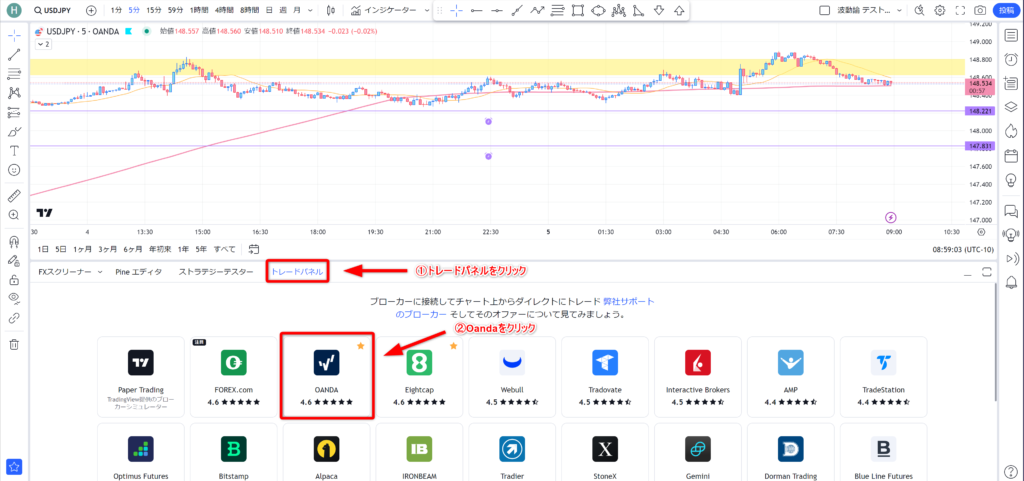
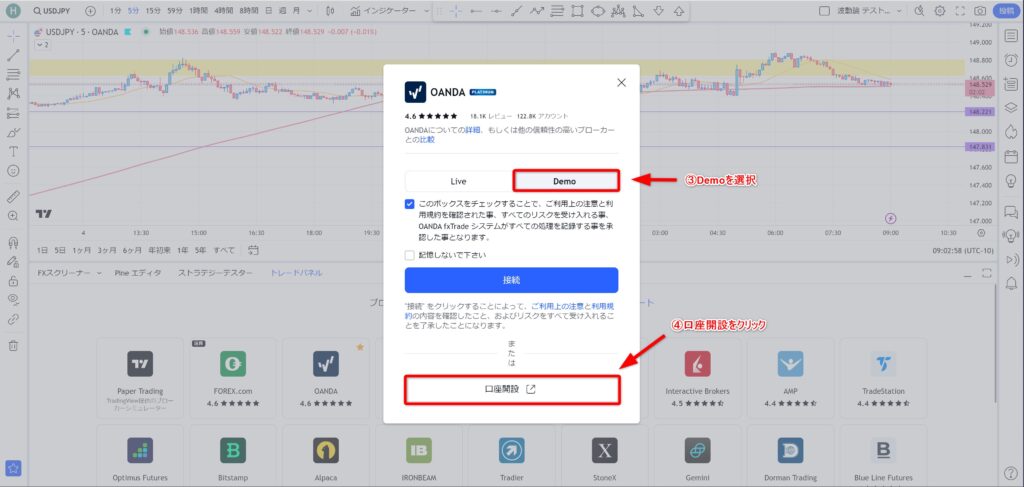
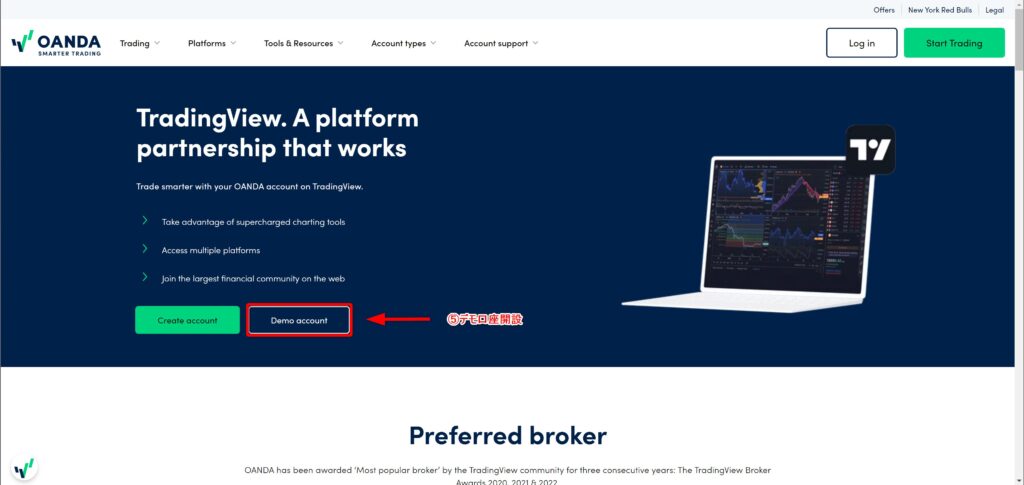
デモ口座を作ることができましたら、次はトレビューでそのアカウントでログインします。ログインができましたら、下の画像のようにデモ口座でログインできている事が確認できます。
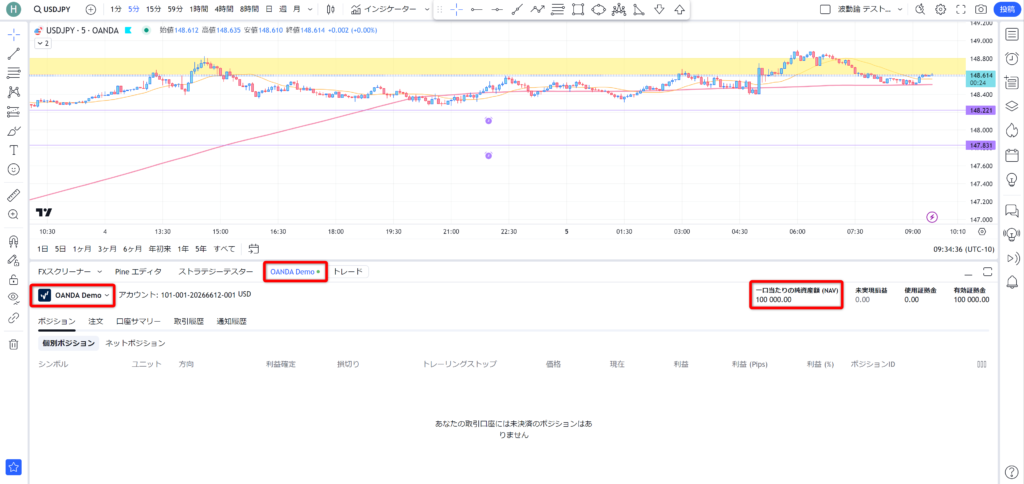
ここまでできましたらトレビューでの設定は完了です。
次にコピートレーダの設定について説明します。
一か月でトレードできる回数など制限がありますが、無料でトライできる方法と制限なくトレードできる有料の方法がありますが、今回は無料の方法で説明させていただきます。有料の方法に関しては簡単にブログの末にてお伝えします。
まずhttps://www.trade-copier.com/に行き、無料アカウントを作成してください。
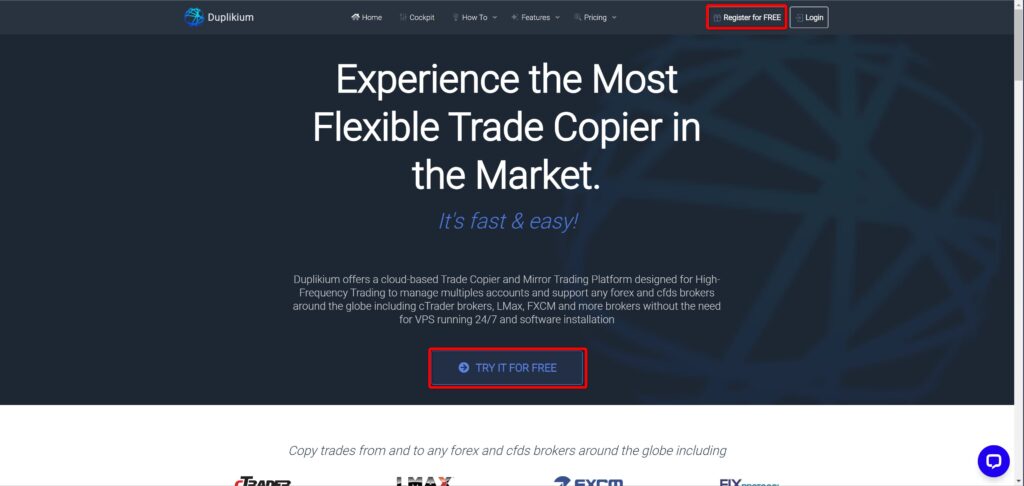
次に上中央にあるCockpitをクリックしてアカウントに入ります。
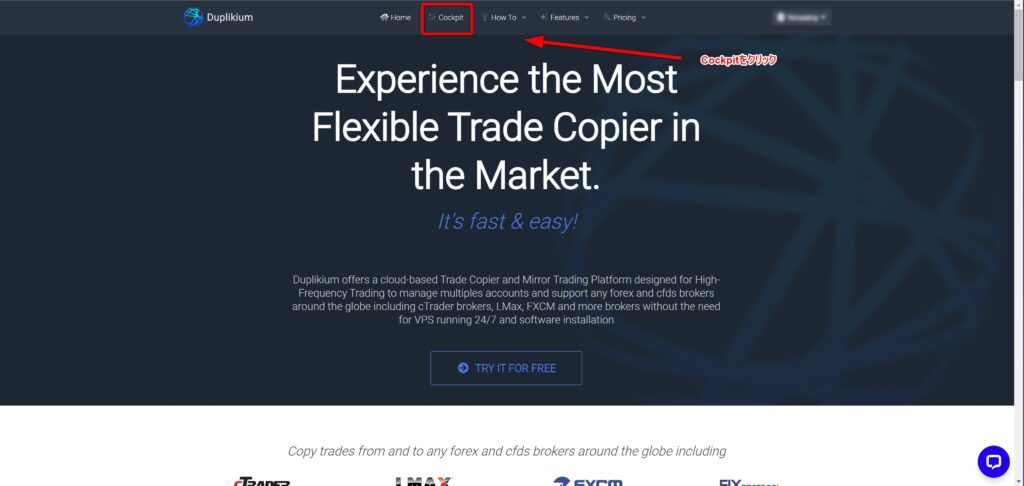
Cockpitに入りましたら下のような画面に移りますので画面の下の方まで行き「Master]と「Slave」と書かれている個所まで行きます。
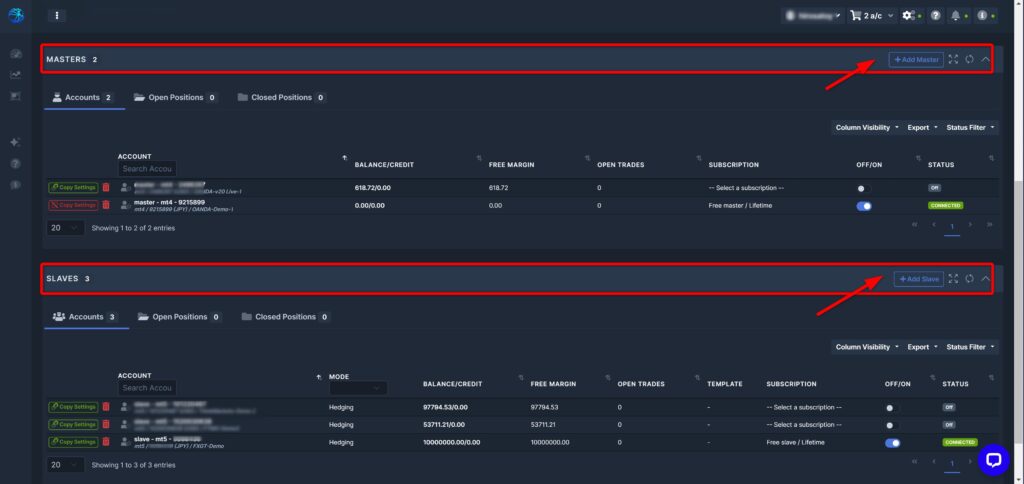
「Master」はデモ口座を登録します。要はトレードをする方の大元口座になりますので、今回の場合はOandaのデモ口座をトレビュー内でトレードします。その操作が大元の操作という事になります。
「Slave」はFXGTや本来トレードしたい口座になります。
まず最初にMaster(親アカ)の口座を登録しましょう。OANDAから届いたMT4の情報を記入して、SubscriptionにはFree Masterを選択します。最後に右下のAddのボタンで登録完了です。
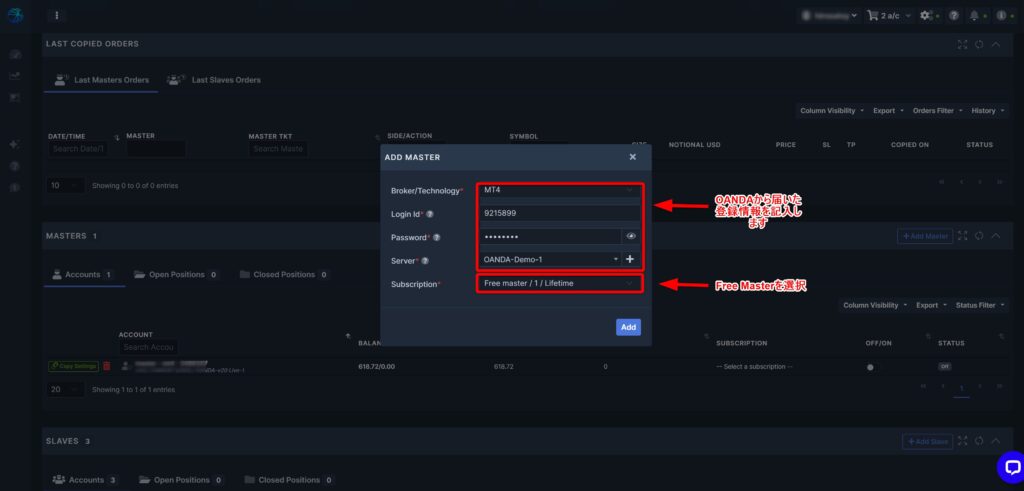
次に同じ原理でSlave(子アカ)の登録も行います。FXGTから届いているMT5の情報を入力します。SubscriptionにはFree Slaveを選択します。最後に右下のAddのボタンで登録完了です。
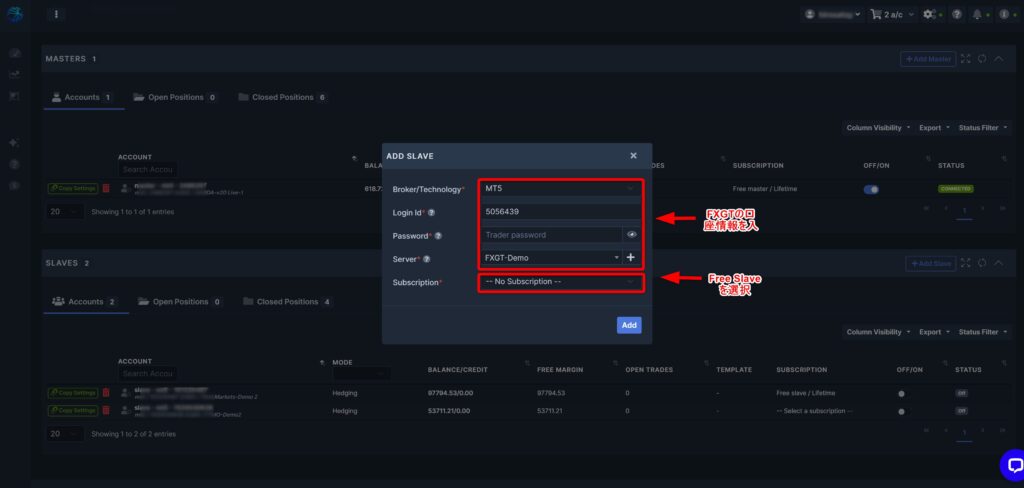
登録が完了しましたら次にコピートレードの設定をしていきます。Slave(子アカ)の左に緑色で「Copy Settings」と書かれているところをクリックすると下のような画像が出てきます。その中でも一番重要になってくるところが「Risk Factor」と書かれている部分になりますので、そちらの方を説明させていただきます。
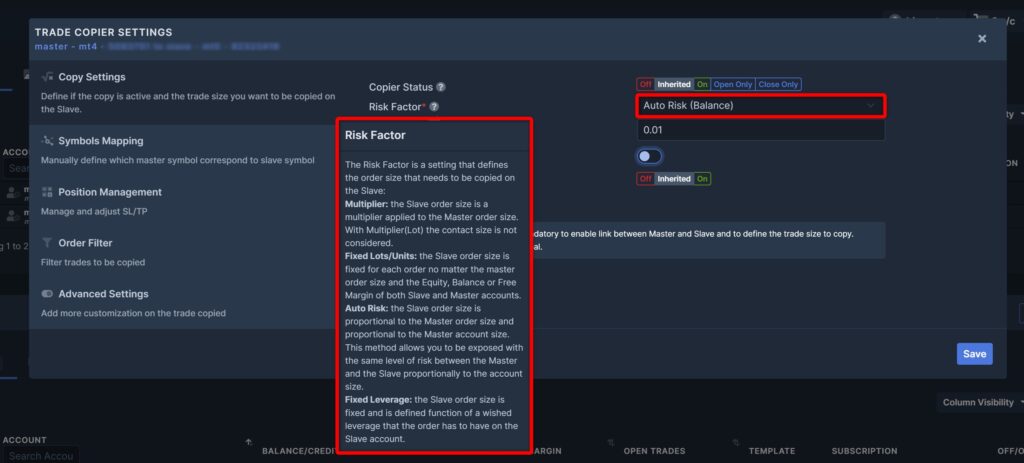
「Risk Factor」とはマスターアカウントの注文に対してどれだけのリスクを取るかという事になります。例えばマスターアカウント(デモ口座)で1Lotの取引をした際に子アカであるFXGTのアカウントで1Lotの取引を同じようにするのかどうかという事になります。選べる項目は大まかに4つになりますが、おそらく多くの方は「Auto Risk」を選択されると思います。「Auto Risk」は子アカの口座残金に対して自分が設定した数値でトレードを行うという事です。
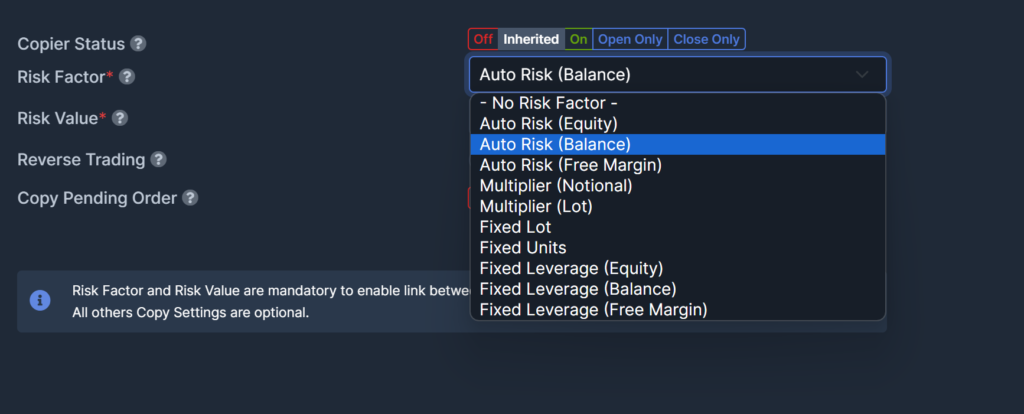
上の図の様に「Auto Risk」にも三つほど選択の余地があります。「Auto Risk(Equity)」・「Auto Risk(Balance)」・「Auto Risk(Free Margin)」になります。
- 「Auto Risk(Equity)」は現在の利益と損益を現金残高から差し引いた後の取引口座の残高を元にリスクを計算することです。
- 「Auto Risk(Balance)」は現在の口座残高を元にリスクを計算することです。
- 「Auto Risk(Free Margin)」は現在取引可能なマージンを元にリスクを計算することです。
複数のオープントレードを開いている方は「Auto Risk(Free Margin)」がおススメなのかもしれませんが、私は基本的に1つか2つくらいしか同時にポジションを取らないので「Auto Risk(Balance)」を使っています。
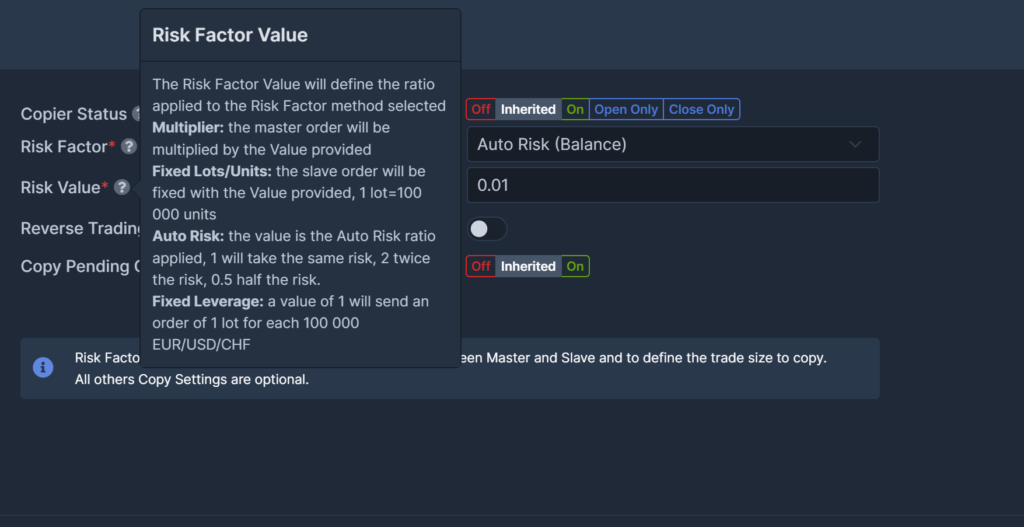
次に「Risk Value」について説明します。「Risk Value」とはマスターの取引に対してどれくらいのリスクを取るかになります。具体的に言うと、先ほどと同じ例でマスターで1Lotの取引をするとします。その際に1と設定していればx1で同じ1Lotの取引を実行することになります。2と記入すればx2で2Lotの取引。逆に0.5と記入すればx0.5で0.5Lotの取引となります。
つまりMasterアカウントとSlaveアカウントの口座残高が同じであれば1に設定してMasterでエントリーする際に調整すればいいのですが、残高が違う事もあると思います。仮にMasterよりSlaveの方が口座残高が半分だったとすると同じLotで入ってしまうとリスクが二倍になっていることになりますので同じ割合のリスクを取る場合は0.5に変更する必要があります。
少し複雑で難しいと思いますが、Masterアカウントでトレードする際に子アカにどれくらいのリスクでトレードをコピーさせたいかを計算する式になります。
次に証券会社によっては通貨の表記が違ったりしますので取引をする通貨(特にダウや日経など)がOandaとFXGTで同じ表記か確認してください。違った場合は下の画像の様にCopy Setting→Symbols SettingsでOandaでの表記とFXGTの表記が同じ出な場合は記入します。私はドル円しかトレードしていないので具体的な例を出せません上手くトレードコピーが実行されていな場合はここを確認してみましょう。
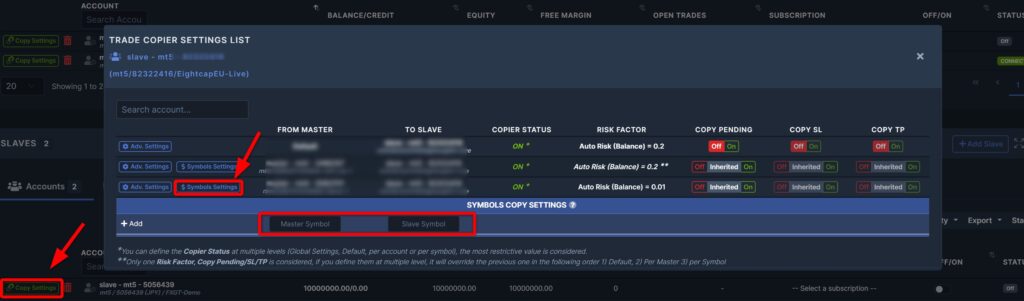
さてここまで設定ができたら最終確認になります。
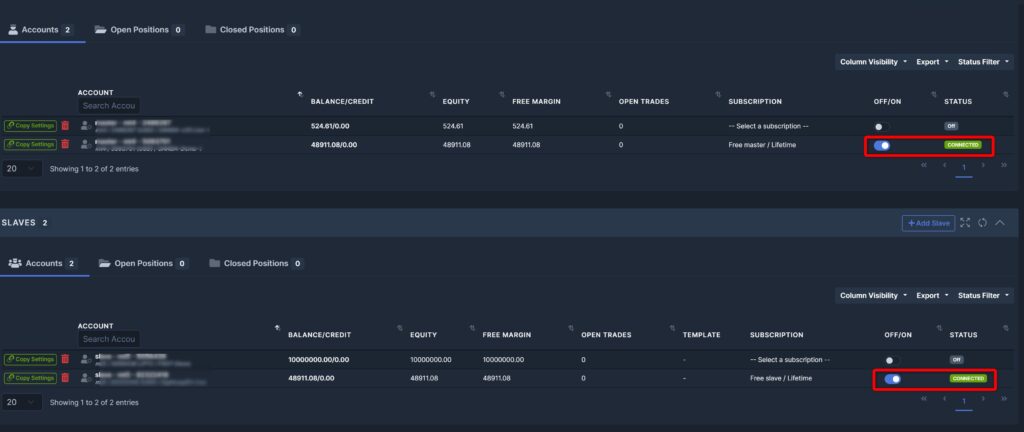
上の画像の右側の赤枠で囲った2箇所がONになっていてConnectedと表記されていることを確認してください。私の画面と同じようになっていればコピートレードができるようになっているという事になります。
もし緑のConnectedの場所が赤でDisconnectedと書かれている場合はアカウントの設定が間違っているという事になります。私の経験上証券会社のサーバーが間違っているとできませんので設定を再度確認してください。例:Oanda-Demo1のはずがOanda-Demo2を選択してしまっているなど。
全てが設定完了していることを確認しましたら、TradingViewでデモ口座をログインしていただき小さいロットで構いませんのでテストエントリーをしてください(実際に有利にエントリーするタイミングで構いません)。
さて、私がテストした下のトレビューの画像を見ていただければ分かるように成り行きでエントリーしてTPをセットしていたところで自動でエグジットしております。
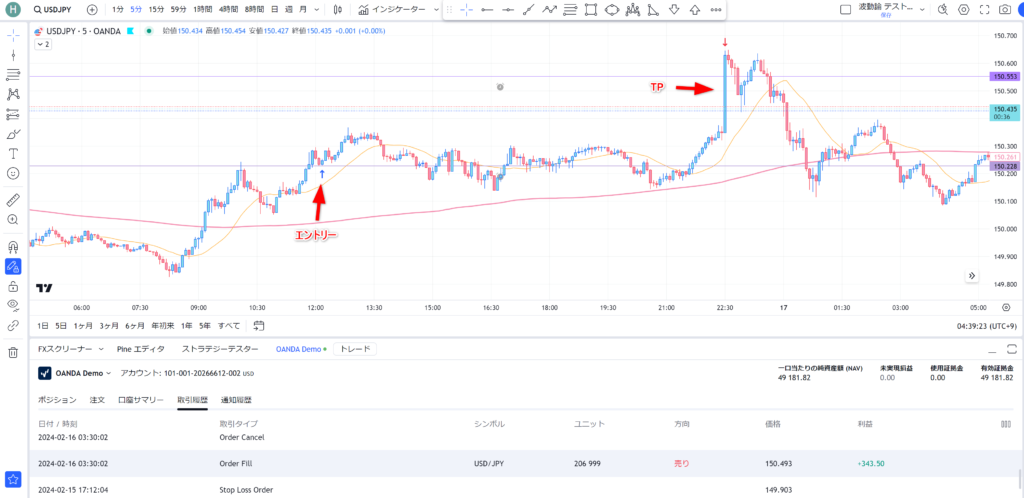
そして下の画像でも確認していただけるようにMT4のデモ口座(左の画像)で2月16日5時11分56秒にドル円150.242でエントリーしてほぼ同時の2月16日5時11分57秒にMT5の本アカ(右の画像)でもエントリーができているのが分かります。
またTPに関してもデモ口座が2月16日5時30分02秒でTPにタッチでのエグジットに対して2月16日5時30分02秒で本アカもTPが実行されています。ここで確認ができるように無事にデモ口座でのエントリーやTP/SLがコピーされることが確認できました。
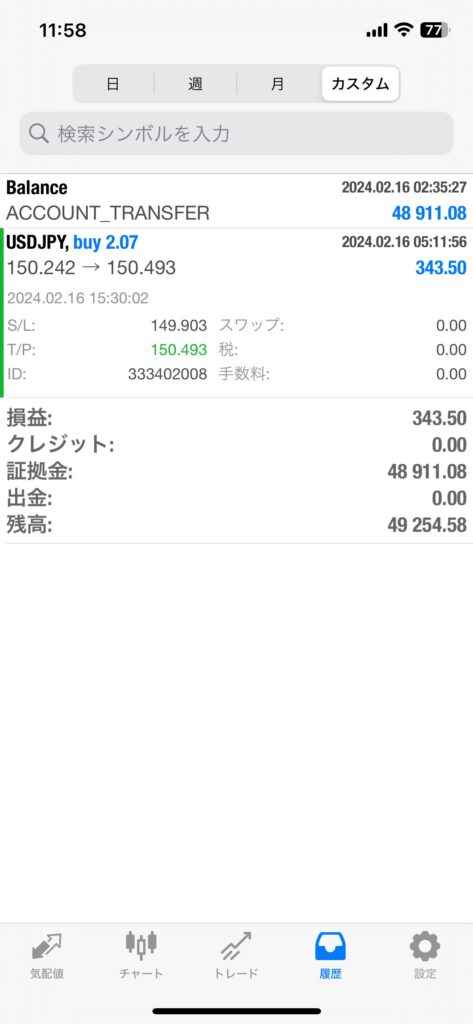
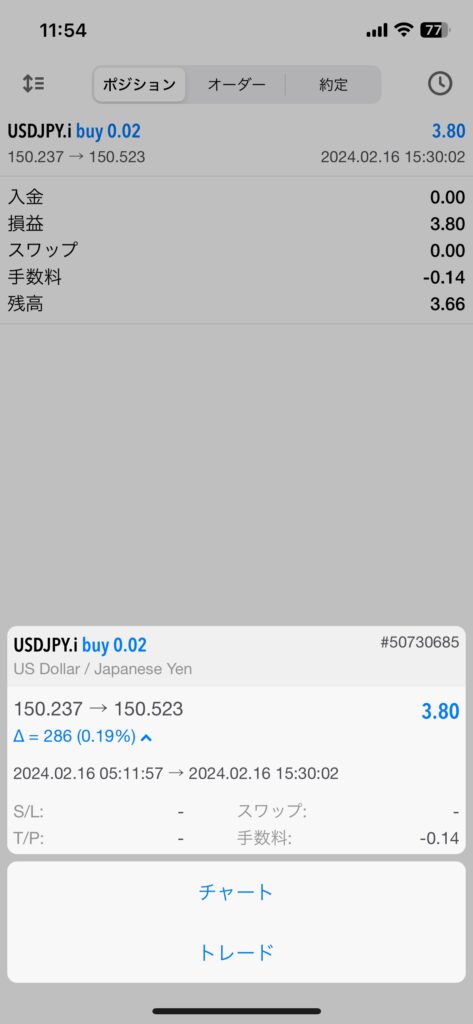
中にはLot数が違ったりエントリー・TPの価格が違うと疑問に思った方もいると思いますので補足で説明します。
コピートレードツールの説明箇所でも説明した通り、どれだけのリスクを取るかでここは変わります。
今回は私はRisk Valueを少なく設定しているのでエントリーのLot数は設定に沿って少な目になっている事になります。
また、証券会社によっては若干のスプレッドの差であったりでエントリーとTPの価格が違う事だけ補足させてください。しかしスプレッドに関しては大幅に違ったりはしないので誤差の範囲と見ても大丈夫です。
これで実際にトレードがコピーできる事が分かったので思い切ってトレードをトレビュー内でしてみてください。
さて、今回はトレビューを使ってどんな証券会社でもトレードができるちょっとした裏技をご紹介しましたがいかがでしたでしょうか?トレビューは環境認識をする上でとても便利で更にそのプラットフォームでトレードができるようになれば無敵だと思っております。
コピートレードツールも様々なものがあり、今回紹介したのはあくまでも無料でできる方法になります。しかし、無料の場合は一度に実行できるのは一口座までだったり、一か月にできるトレード回数など制限もあります。
またの機会で有料ではありますが、私がおススメするコピートレードツールもご紹介できればと思います。
それでは皆様もトレビューを使ってトレードを楽しんで見てください。トレビューの使い方などのブログ記事も公開していますので、もしよければそちらも併せて読んでください。
初心者でも わずか数ヶ月で変化を実感。
波乗りジョニーが リアルに10万円を23億円 に増やした手法をそのまま伝授します。
FX波乗り道場では、無料の解説動画を公開しています。
✅ 勝率90%超え!再現性の高い“ホンモノ”の手法
✅ 12,000名以上が実践&驚異の成果多数!
✅ 神の定規で測定→ルール通りに資金セットするだけ
【今すぐ無料の解説動画を受け取る!】
↓

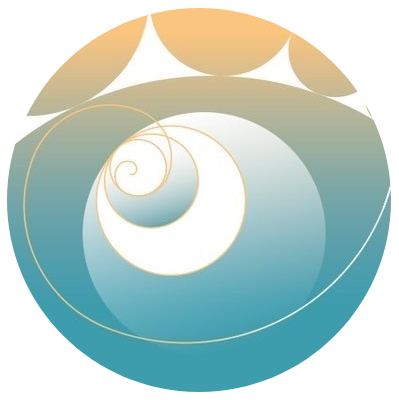 波乗り道場FXmedia
波乗り道場FXmedia 